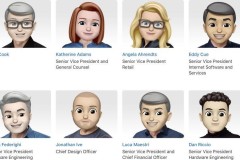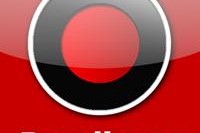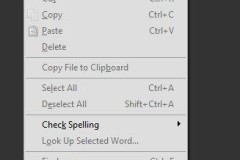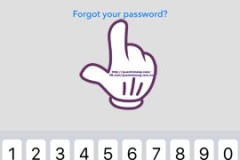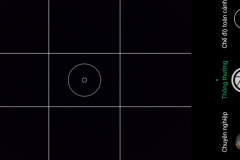Apple sẽ công bố chính thức iOS 12 cho iPhone và iPad trong vài tháng tới. Hãy cố gắng biết được 14 thay đổi này trước khi cài đặt bản nâng cấp này.
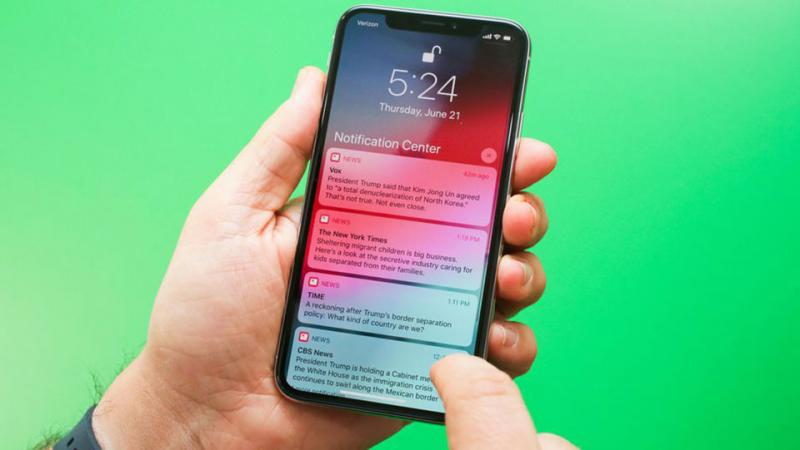
Khi Apple phát hành iOS 12 vào cuối năm nay, iPhone và iPad của bạn sẽ không khác biệt chút nào. Và đối với hầu hết các phần, tất cả các tương tác bạn đã biết đối với nền tảng này sẽ vẫn được giữ nguyên. Tuy nhiên, có một số tính năng và tinh chỉnh mới mà bạn cần biết.
Quét mã QR nhanh hơn
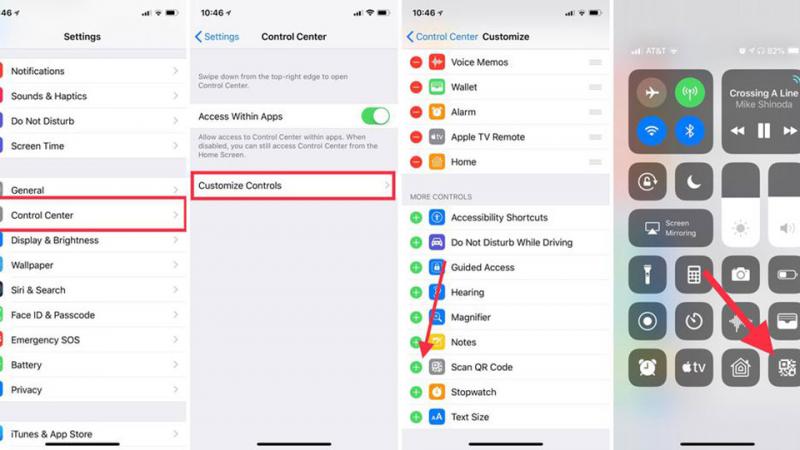
Apple bao gồm một máy quét mã QR trong ứng dụng máy ảnh với bản phát hành năm ngoái của iOS 11. Với iOS 12, hiện có phím tắt Trung tâm điều khiển để khởi chạy ứng dụng máy ảnh và quét mã QR một cách dễ dàng.
Thêm phím tắt mới vào Trung tâm điều khiển trong Settings > Control Center > Customize Controls > Scan QR Code.
Memoji
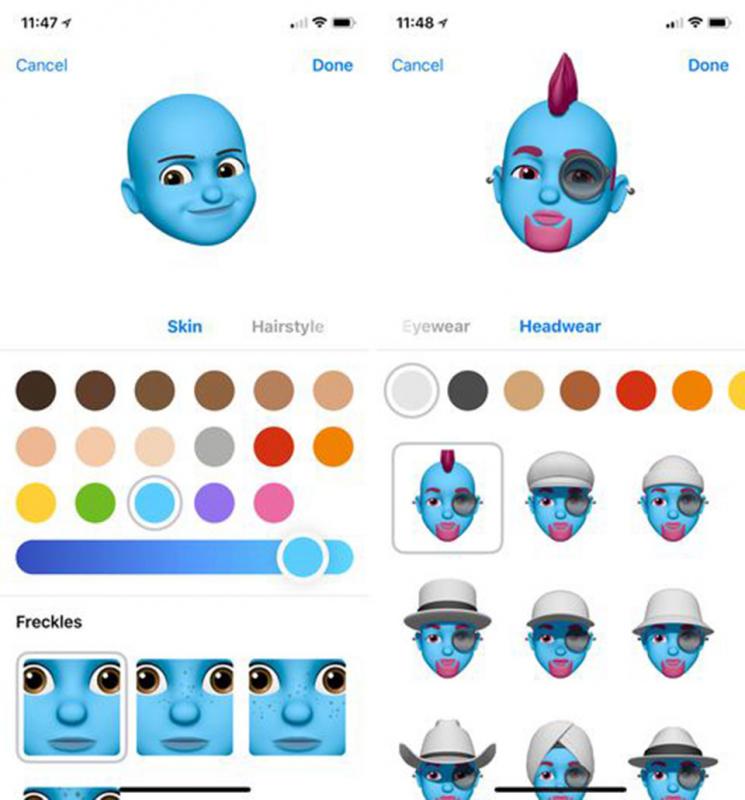
Với iPhone X, Apple đã giới thiệu Animoji cho thế giới. Các nhân vật hoạt hình kỹ thuật số đến với cuộc sống nhờ hệ thống camera mặt trước của iPhone X rất thú vị để tạo và gửi chúng qua ứng dụng Tin nhắn.
Trong iOS 12, Apple đã thêm Memoji. Thay vì bị giới hạn đối với động vật, rô bốt hoặc ma, người dùng có thể tạo một biểu tượng cảm xúc giống như chính mình. Tạo Memoji của riêng bạn trong ứng dụng Tin nhắn bằng cách chọn biểu tượng ứng dụng Animoji theo sau là dấu '+'.
Máy ảnh trong ứng dụng Tin nhắn
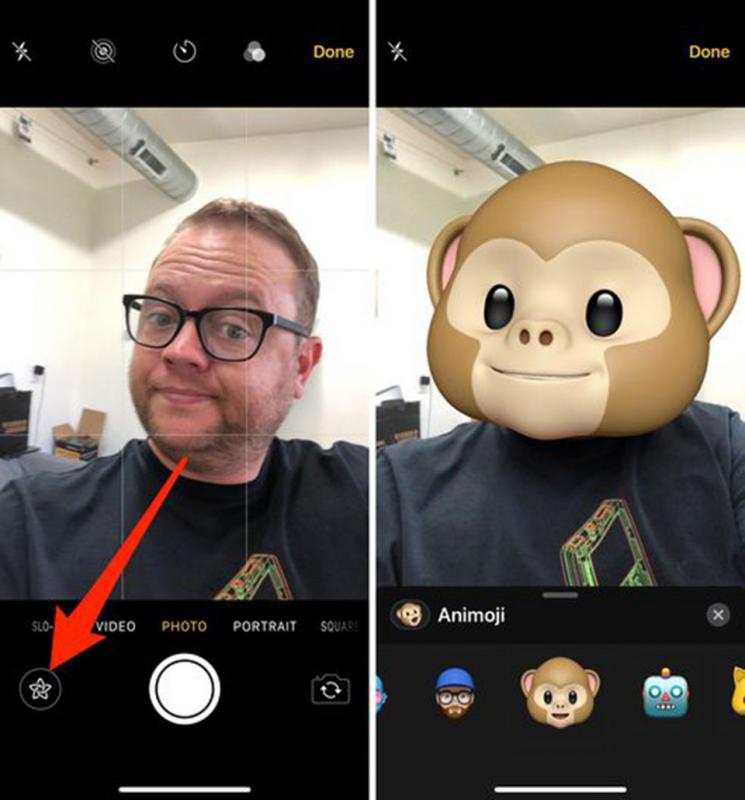
Khi bạn sử dụng máy ảnh trong ứng dụng Tin nhắn, ứng dụng máy ảnh sẽ có một chút khác biệt. Một biểu tượng mới ở bên trái của nút chụp sẽ mở trang hiệu ứng máy ảnh, nơi bạn có thể sử dụng một Animoji / Memoji, vẽ hoặc phủ văn bản lên ảnh hoặc video. Nó rất giống với việc sử dụng Facebook Messenger hoặc Instagram.
Cuộc gọi FaceTime nhóm
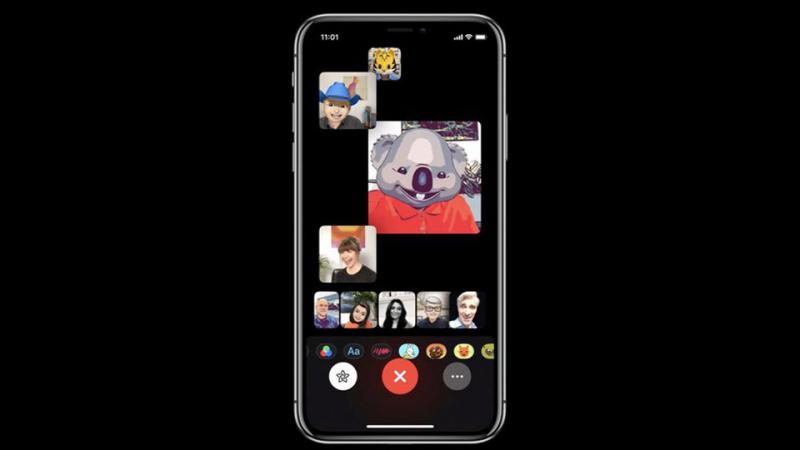
FaceTime đang nhận được bản cập nhật lớn nhất, tốt hơn bao giờ hết trong iOS 12. Người dùng có thể tổ chức các cuộc gọi FaceTime nhóm với tối đa 32 người tham gia. Và bạn cũng có thể thêm hiệu ứng vào cuộc gọi FaceTime, giống như bạn có thể làm khi sử dụng máy ảnh trong ứng dụng Tin nhắn.
Cập nhật hệ điều hành tự động
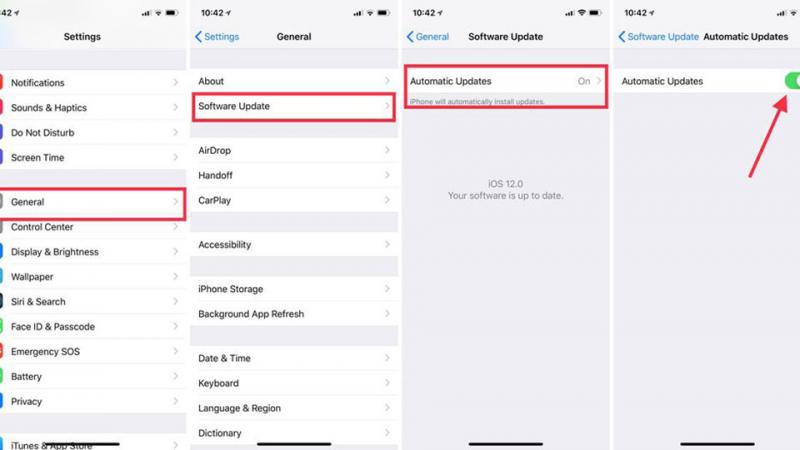
Để giúp người dùng cập nhật thiết bị của họ, iOS 12 hiện có tính năng cập nhật tự động. Sau khi cập nhật lên iOS 12, bạn sẽ được hỏi có muốn bật tính năng này hay không. Nếu bạn bỏ qua nó, hoặc quên những gì bạn đã chọn, bạn có thể xem trạng thái của nó trong Settings > General > Software Updates > Automatic Updates.
Khi được bật, thiết bị của bạn sẽ tự động tải xuống và cài đặt mọi bản cập nhật hệ điều hành có sẵn khi được kết nối với bộ sạc và mạng Wi-Fi.
Giúp giấc ngủ bạn tập trung hơn
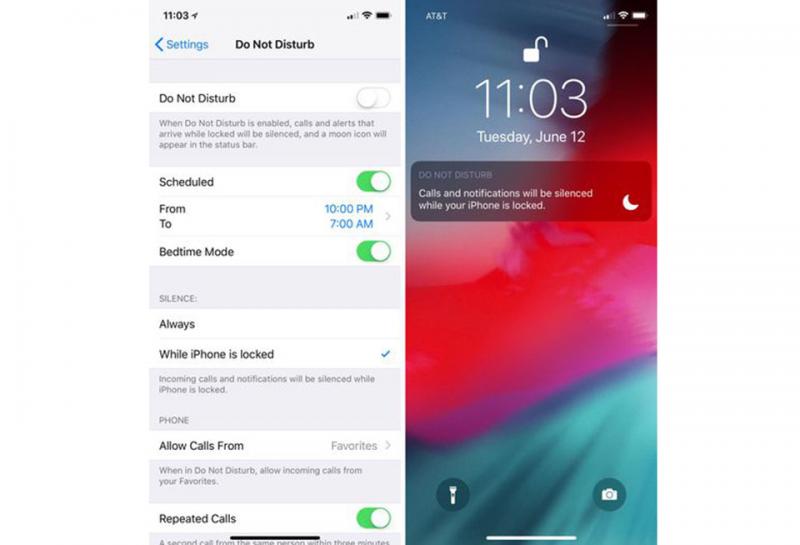
Apple đang làm rất nhiều để giúp người dùng bớt bị ảnh hưởng bởi các thiết bị di động hơn. Một trong những nỗ lực đó là một chế độ Bedtime mới. Khi được bật (Settings > Do Not Disturb > Bedtime), tính năng này sẽ chặn tất cả thông báo không chỉ sáng lên mà còn xuất hiện trên màn hình khóa của bạn.
Bằng cách đó nếu bạn nhìn vào điện thoại của bạn để kiểm tra thời gian, bạn sẽ không tìm thấy chính các thông báo từ bất kỳ ứng dụng nào trong lúc đó.
DND
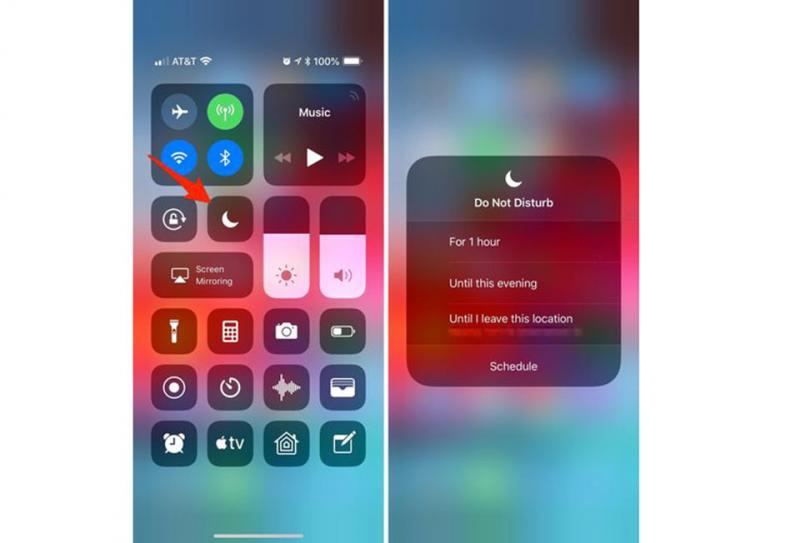
Chế độ giờ đi ngủ không phải là bản cập nhật duy nhất mà Apple đã thực hiện cho tính năng Không làm phiền. Khi bật DND theo cách thủ công thông qua Trung tâm điều khiển, nhấn và giữ một lúc trên biểu tượng DND để hiển thị một số tùy chọn mới.
Chọn xem có kết thúc DND trong một giờ hay không, khi bạn rời khỏi vị trí hiện tại của mình, vào buổi tối hoặc lên lịch theo cách thủ công.
Quản lý thông báo tốt hơn
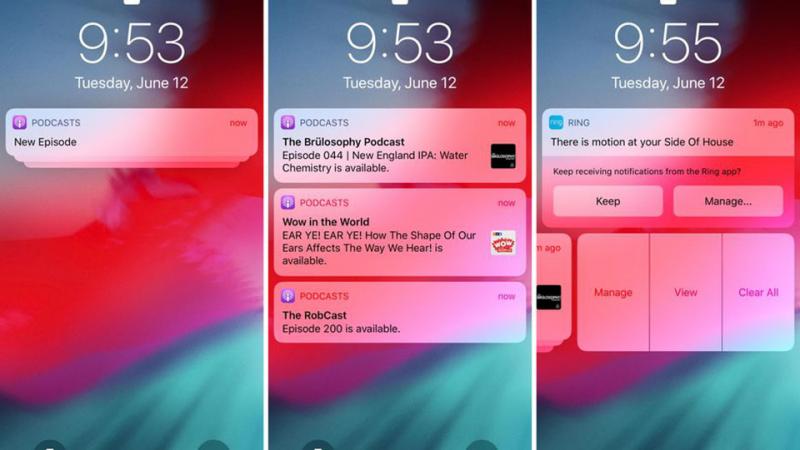
Thông báo từ cùng một ứng dụng hiện được xếp chồng lên nhau thay vì được hiển thị trong danh sách dài. Chạm vào một ngăn cảnh báo để mở nó và sau đó tương tác với các thông báo riêng lẻ.
Một tính năng mới khác là khả năng vuốt sang trái trên một cảnh báo rồi chạm vào Quản lý. Làm như vậy sẽ đưa ra các tùy chọn để quản lý các thông báo trong tương lai từ ứng dụng mà không phải tìm hiểu thông qua ứng dụng Cài đặt.
Quản lý chặt chẽ hơn, nhanh chóng hơn
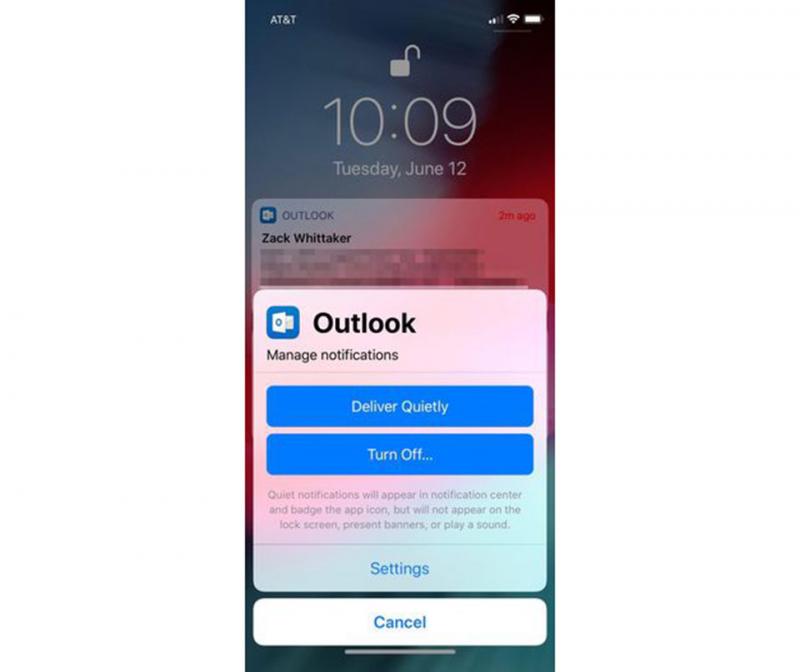
Bạn được cung cấp tùy chọn để cảnh báo từ ứng dụng cụ thể hiển thị trên màn hình khóa của bạn, có nghĩa là điện thoại của bạn sẽ không sáng lên và không có âm thanh cảnh báo. Ngoài ra, bạn có thể tắt hoàn toàn thông báo từ ứng dụng.
Screen Time
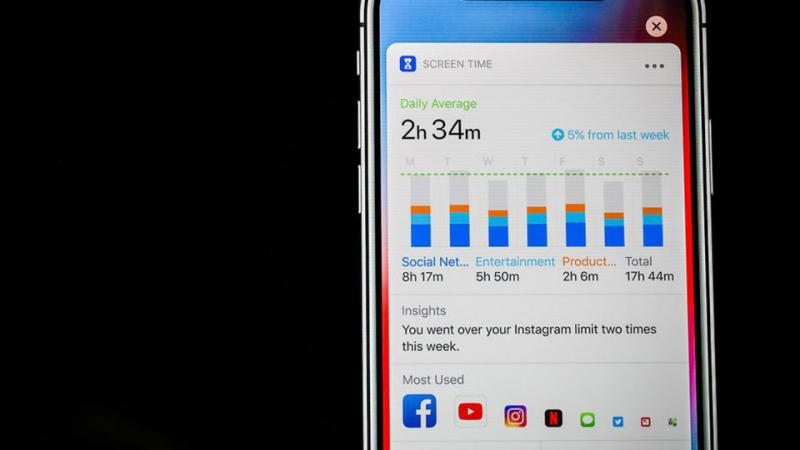
Đẩy mạnh lớn nhất của Apple vào việc giúp bạn quản lý lượng thời gian được sử dụng trên điện thoại hoặc máy tính bảng của bạn được gọi là Screen Time. Trong Settings > Screen Time, thiết bị của bạn sẽ tính theo phút, lượng thời gian bạn sử dụng cho các ứng dụng cụ thể hoặc trên trang web.
Hơn nữa, nó thậm chí sẽ cho bạn biết tần suất bạn nhấc điện thoại lên, số lượng thông báo bạn nhận được, và tần suất bạn mở khóa điện thoại.
Giới hạn sử dụng ứng dụng
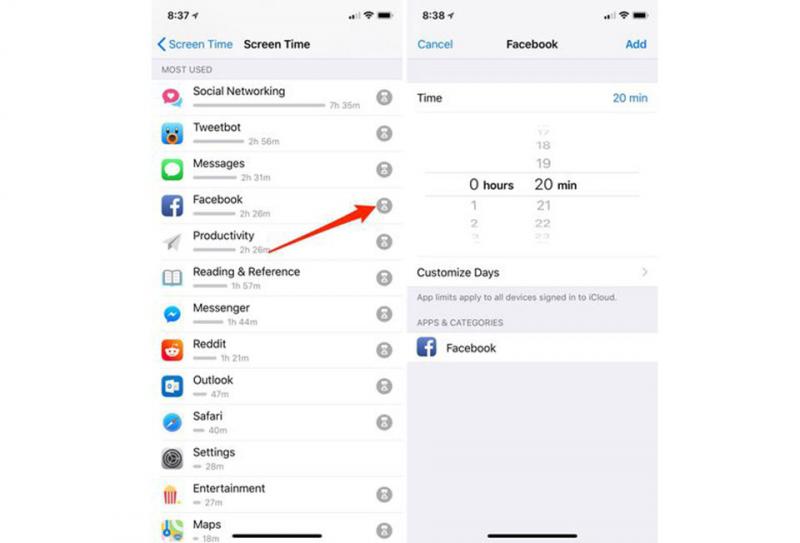
Screen Time không chỉ phân tích chi tiết việc sử dụng của bạn mà còn cho bạn biết thời gian con bạn đang sử dụng thiết bị iOS của họ. Sau đó bạn có thể đặt giới hạn cho các ứng dụng cụ thể, cùng với kiểm soát của phụ huynh sâu hơn chúng ta đã thấy trong iOS trước đây.
Thời gian ngừng hoạt động
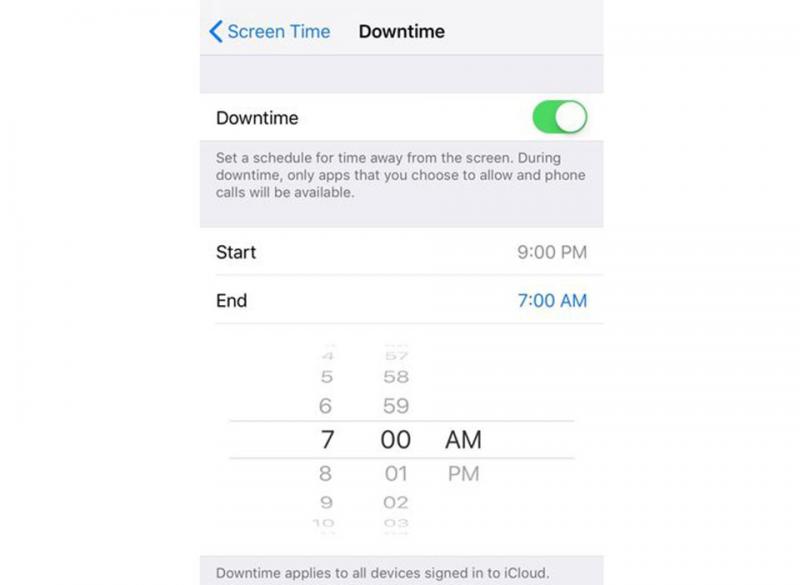
Một trong những công cụ được tích hợp vào Screen Time là khả năng lên lịch thời gian ngừng hoạt động. Khi được bật, chỉ những ứng dụng bạn đã phê duyệt mới khả dụng. Tất cả các ứng dụng khác sẽ chuyển sang màu xám và không thể truy cập được (bạn có thể, nếu cần thiết, hãy nhập mã để mở khóa ứng dụng).
Công cụ pin
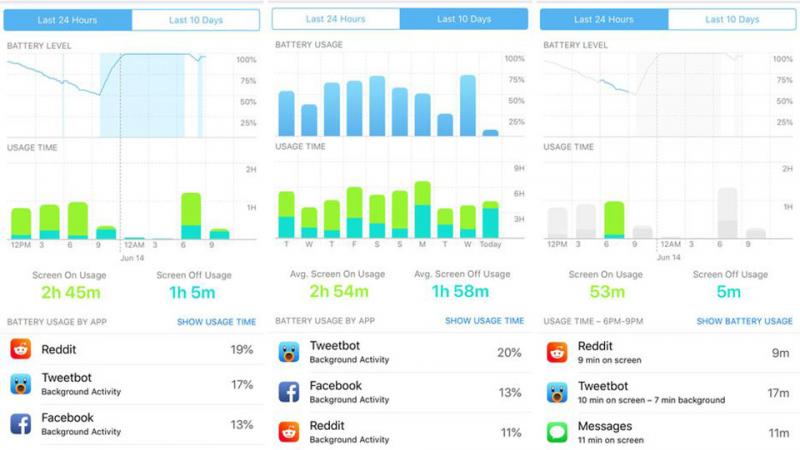
Không bị bỏ lại phía sau, phần pin của ứng dụng Cài đặt hiện phân tích chi tiết rất chính xác những gì đang sử dụng pin trên iPhone và iPad. Bạn thậm chí có thể xem bảng phân tích hàng giờ bằng cách chạm vào biểu đồ.
Các gợi ý và phím tắt của Siri
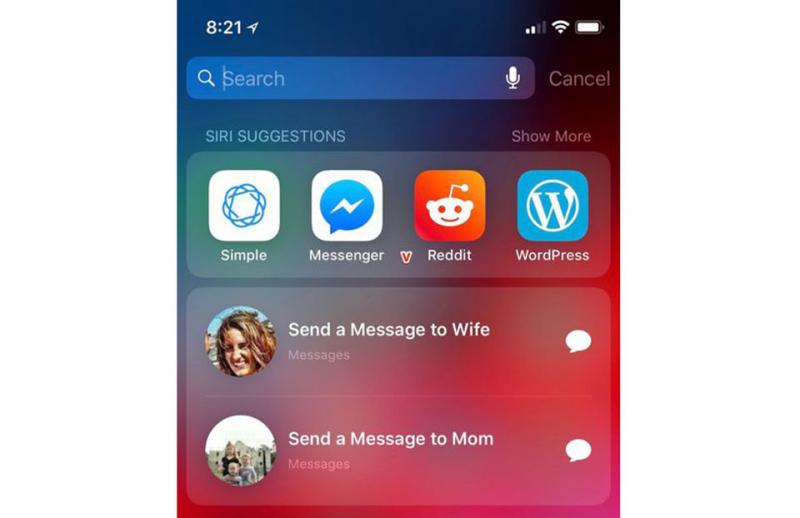
Siri cuối cùng cũng trưởng thành hơn. Các đề xuất, chẳng hạn như những hiển thị ở đây hoặc thêm sự kiện vào lịch của bạn dựa trên một cuộc trò chuyện văn bản, sẽ bắt đầu hiển thị trong phần Tiêu điểm của iOS 12.
Cũng đến với Siri là một tính năng gọi là Shortcuts. Nó cho phép bạn thực hiện những việc như gửi tin nhắn văn bản đến một số liên lạc cụ thể và bắt đầu phát một podcast bằng một lệnh duy nhất.
HàoPA
Theo cnet